Pada bilah menu pilih Sistem -> Aplikasi Pilihan . Pilih tab Sistem. Pilih Khusus dan ketik:
gnome-terminal --geometry=120x80+50+50
atau apa pun geometri lain yang Anda suka. Untuk memberi tahu Ubuntu agar mengingat status sesi Anda, sehingga semua yang Anda jalankan secara otomatis dimulai ulang persis seperti terakhir kali Anda masuk (termasuk geometri jendela), pilih Sistem -> Preferensi -> Sesi . Centang “Otomatis simpan perubahan ke sesi”.
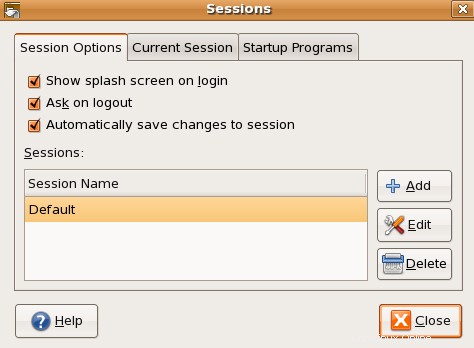
Saya menggunakan peluncur di panel atas untuk membuka terminal gnome, dan di atas tidak mengubah pengaturan untuk ini.
Apa yang berhasil adalah mengklik kanan ikon peluncur, membuka 'Properti' dan mengganti terminal gnome entri Perintah dengan versi khusus geometri yang diberikan oleh DaveParillo.
Perintah:gnome-terminal --geometry=100x35+10+10
Anda dapat melakukan ini untuk APA PUN menggunakan CompizConfig Settings Manager (CCSM) , dengan Compiz compiz-extra-plugins diinstal.
Menggunakan CCSM sedikit lebih baik karena Anda juga dapat mengatur hal-hal lain seperti, membuka jendela terminal untuk selalu di atas, dan membuka jendela terminal dengan sedikit transparansi.
Plugin Compiz yang berbeda menyelesaikan tugas yang berbeda di windows Anda:
- Letakkan Jendela memungkinkan Anda menyetel lokasi di mana jendela akan terbuka, dan ini akan memungkinkan Anda untuk memilih area pandang yang mana (desktop) terbuka.
- Aturan Jendela membiarkan Anda menetapkan ukuran jendela, dan/atau setel ke selalu di atas , atau layar penuh , atau dimaksimalkan , saat terbuka, bersama dengan banyak opsi lainnya.
- Opasitas, Kecerahan, dan Saturasi membiarkan Anda menyetel opacity jendela saat terbuka.
Anda harus menginstal CCSM bersama dengan plugin ekstra dengan mengetik ini di jendela terminal:
sudo apt install compizconfig-settings-manager compiz-plugins-extra
Menetapkan aturan untuk kelas windows Anda tidak intuitif di CCSM.
Pada dasarnya Anda:
- Buka program yang aturannya ingin Anda tetapkan, dan pastikan selalu di atas atau sebagian terlihat sehingga Anda dapat "mengambil" nama kelas jendelanya di langkah 7.
- Buka CCSM dan buka plugin tempat Anda ingin mengatur aturan, seperti Aturan Windows .
- Temukan tindakan yang ingin Anda tetapkan aturannya, seperti Aturan Ukuran tab. Ini mungkin berada di bawah tab yang berbeda.
- Beberapa tindakan memiliki tanda tambah hijau di sebelah kanan, dan yang lainnya mengharuskan Anda mengeklik tombol Baru tombol. Aturan Ukuran->Jendela Ukuran Tetap mengharuskan Anda mengklik tombol Baru tombol terlebih dahulu.
- Klik tanda tambah hijau . Ini akan memunculkan jendela berjudul Edit Pertandingan .
- Dalam Edit Pertandingan jendela, klik ambil tombol.
- Penunjuk mouse Anda akan menjadi tanda plus. Sekarang klik jendela program yang ingin Anda atur aturannya dengan tanda plus penunjuk mouse ini. Ini akan memasukkan nama kelas jendela ke dalam Edit Match jendela. Misalnya, jika Anda mengeklik jendela terminal, class=Gnome-terminal akan ditambahkan.
- Klik Tambahkan tombol, dan ini akan membawa Anda kembali ke jendela sebelumnya.
- Edit parameter lain sesuai keinginan Anda. Dalam Aturan Ukuran ini misalnya, jika Anda ingin membuka jendela dengan ukuran 800x300, masukkan 800 untuk lebar dan 300 untuk tinggi.
- Tutup Edit jendela, dan Anda akan melihat aturan ditambahkan ke daftar.
- Sekarang jendela terminal akan selalu terbuka dengan ukuran 800x300.
- Tetapkan aturan untuk lokasi (Place Windows ) menggunakan proses yang sama.